Utilisation de Logic Builder Shell avec JetBrains PyCharm
Avec EcoStruxure Machine Expert et LogicBuilderShell.exe, vous pouvez développer et déboguer des scripts Python. Pour développer un script EcoStruxure Machine Expert Python, vous pouvez utiliser les éditeurs présentés dans la section Introduction.
Il est recommandé d'utiliser un IDE fourni par un tiers, tel que JetBrains PyCharm. PyCharm est un produit JetBrains disponible en deux éditions : Community (gratuite) et Professional (payante). Il n'est pas fourni avec EcoStruxure Machine Expert, mais peut être téléchargé sur le site https://www.jetbrains.com/pycharm. PyCharm est compatible avec les plates-formes Windows, macOS et Linux.
La figure suivante montre comment PyCharm fonctionne avec l'application LogicBuilderShell.exe d'EcoStruxure Machine Expert.

Procédure de développement et de débogage
|
Étape |
Action |
|---|---|
|
1 |
Lancez PyCharm. |
|
2 |
Créez ou ouvrez un projet PyCharm ou un fichier Python. |
|
3 |
Développez votre script et exécutez-le dans PyCharm. Résultat : PyCharm exécute les tâches ci-dessous. oLancement de LogicBuilderShell.exe oEtablissement d'une connexion TCP/IP entre PyCharm et LogicBuilderShell.exe oEnvoi des instructions Python à l'environnement oRéception des résultats |
Développement de scripts avec JetBrains PyCharm
PyCharm vous permet de développer des scripts Python pour EcoStruxure Machine Expert.
Les fonctionnalités suivantes sont prises en charge :
oVérification de la syntaxe Python en cours d'écriture
oDébogage à l'aide de points d'arrêt et de commandes du débogueur (Step Into, Step Over, Step Out et plus encore)
oMise en évidence de la syntaxe du script Python
oPrise en charge de la saisie semi-automatique (REMARQUE : la résolution de code dans des modules externes est impossible.)
Une fois que vous avez exécuté la commande Run > Debug... ou utilisé la combinaison de touches Alt+Maj+F9 dans PyCharm, et sélectionné le script Python à exécuter, LogicBuilderShell.exe se lance et le script s'exécute. Si vous avez défini un point d'arrêt dans le script et si celui-ci est atteint, PyCharm marque l'instruction actuelle. Vous pouvez alors utiliser les commandes du débogueur. Le résultat du script s'affiche sur la Console.
Débogage de scripts Python avec PyCharm :
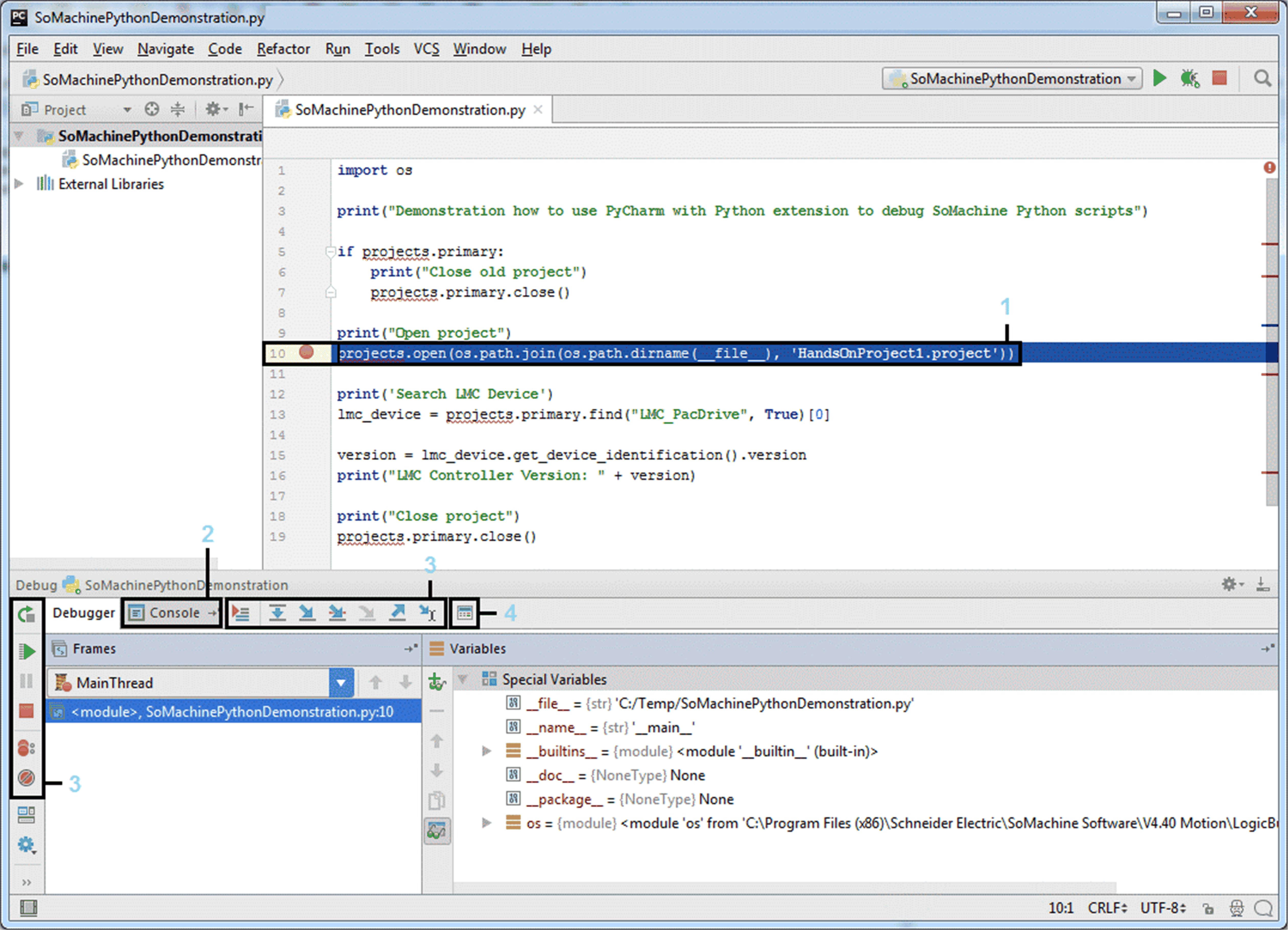
1 Point d'arrêt dans le script Python
2 Console de débogage de LogicBuilderShell.exe lancée par PyCharm
3 Commandes du débogueur
4 Option d'ouverture de la boîte de dialogue d'évaluation d'expression pour exécuter directement des instructions Python
Pour plus d'informations concernant l'utilisation de la fonction de débogage de PyCharm, consultez le site Web https://www.jetbrains.com/help/pycharm/2017.1/debugging.html.
Configuration système pour le débogage de scripts
Pour pouvoir déboguer des scripts Python EcoStruxure Machine Expert, votre système doit remplir les conditions suivantes :
oEcoStruxure Machine Expert installé avec la fonctionnalité Logic Builder Shell
oPyCharm installé
oEnvironnement Logic Builder Shell configuré dans PyCharm (consultez la section suivante Configuration de Logic Builder Shell dans PyCharm)
Configuration de Logic Builder Shell dans PyCharm
NOTE : pour utiliser PyCharm, il convient d'effectuer une action au niveau de l'installation EcoStruxure Machine Expert correspondante. PyCharm impose que le nom d'origine de l'exécutable soit configuré pour un interpréteur Python. Autrement dit, vous devez attribuer un nom approprié à LogicBuilderShell.exe. Pour ce faire, réalisez l'étape 1 de la procédure suivante.
|
Étape |
Action |
|---|---|
|
1 |
Renommez LogicBuilderShell.exe : oAccédez à votre installation LogicBuilderShell.exe (par exemple, C:\Program Files (x86)\Schneider Electric\SoMachine Software\V4.40 Motion) dans l'Explorateur Windows. oDupliquez les fichiers LogicBuilderShell.exe et LogicBuilderShell.exe.config (copiez-les et collez-les dans le même répertoire). oRenommez les fichiers en ipy.exe et ipy.exe.config, car Logic Builder utilise IronPython comme interpréteur Python. |
|
2 |
Lancez PyCharm et ouvrez la boîte de dialogue Settings à l'aide de la commande Configure > Settings. |
|
3 |
Ouvrez l'affichage Project Interpreter, cliquez sur le bouton à droite de la zone Project Interpreter: et exécutez la commande Add Local. 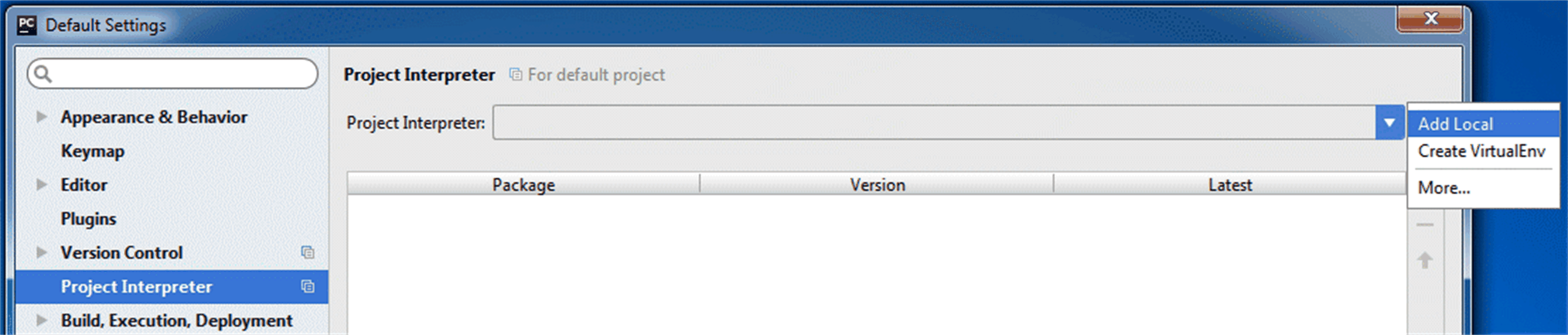
Résultat : une fois la procédure terminée (celle-ci peut prendre du temps), l'interpréteur Project Interpreter s'affiche et est défini par défaut. |
|
4 |
Cliquez sur le bouton à droite de la zone Project Interpreter: et exécutez la commande More. |
|
5 |
Sélectionnez la nouvelle entrée et cliquez sur l'icône en forme de crayon à droite pour en modifier les propriétés. |
|
6 |
Renommez l'entrée en LogicBuilderShell_V4.x, x désignant la version de Logic Builder Shell. |
|
7 |
Cliquez sur OK pour appliquer les paramètres et fermer les boîtes de dialogue. |
Pour plus d'informations concernant la configuration des interpréteurs Python de PyCharm, consultez le site Web https://www.jetbrains.com/help/pycharm/2017.1/configuring-available-python-interpreters.html.
Configuration de projets PyCharm ou de fichiers Python existants
L'interpréteur Python de Logic Builder Shell créé suite à la procédure décrite à la section précédente Configuration de Logic Builder Shell dans PyCharm (lors de la création de projets PyCharm) est déjà configuré.
|
Étape |
Action |
|---|---|
|
1 |
Lancez PyCharm. |
|
2 |
Ouvrez un projet ou un fichier Python existant. |
|
3 |
Cliquez sur le lien Configure Python Interpreter dans l'en-tête mise en surbrillance jaune. |
|
4 |
Dans la boîte de dialogue Settings, sélectionnez l'exécutable LogicBuilderShell_V4.x créé précédemment comme Project Interpreter, et confirmez par OK. |
Pour plus d'informations concernant la configuration des interpréteurs de projet de PyCharm, consultez le site Web https://www.jetbrains.com/help/pycharm/2017.1/configuring-python-interpreter-for-a-project.html.